Det finns många situationer när vi vill gå med i videor tillsammans. Oavsett om vi vill göra en sammanställning av videor, eller samla hela avsnitt av TV-serier tillsammans, behövs en videoband.
Även om det finns många gratis videobandspelare på marknaden, online-snickare online eller desktop-snickare, kan du hitta dem som stödjer för att bara slå samman några videoformat som MP4AVI, WMV. Det som är värre, de flesta av videobandspelare har bara den sammanfogande videofunktionen.
Om du är trött på att slösa enorm tid och energi på att hitta en lämplig videoband för att slå samman videor från trångt marknad kommer den här artikeln att presentera dig den bästa videoband för PC / Mac. Du kan gratis ladda ner den här professionella videoplatsen och följa guiden nedan för att gå med i videor fritt.
Men för det första, låt oss lära känna den bästa videoklipparen.
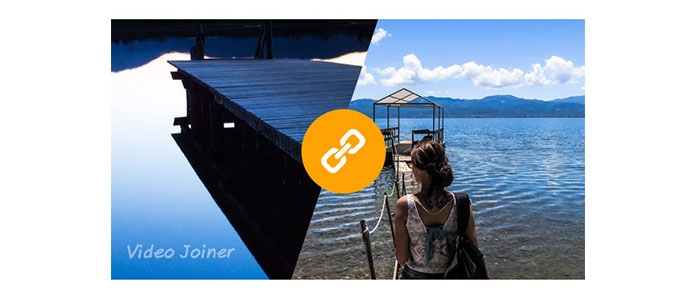
Aiseesoft Video Converter Ultimate är ett professionellt verktyg för att sammanfoga videofiler som kan kombinera/sammanfoga flera videofiler till en stor. Filmsnickaren stöder att gå med i alla populära videoformat inklusive AVI, MPEG, WMV, MP4, FLV, DivX, MOV, etc. och du kan exportera den sammanslagna videofilen till vanliga videoformat eller fashionabla enheter (iPhone, iPad, Android...). ) med möjligen högsta kvalitet.
Dessutom ger den bästa videobandspelaren också avancerade videoredigeringsfunktioner om du behöver förbättra videor innan du går ihop dem. Specifikt kan du trimma oönskade delar, beskära svarta staplar eller till och med rotera videor som du vill.
I den senaste versionen stöder denna videosnickare också externa ljudspår och multiljudspår. Sammantaget försöker den här fusionen att erbjuda dig det enklaste sättet att gå med i videor med bästa outputeffekt.
Nu kan du gratis ladda ner den här videoplatsen på PC / Mac och lära dig att gå med i videoklipp med din enkla steg-för-steg-guide.
1Lansera den här professionella videogöraren på PC / Mac.
Ladda ner och installera den här videoprogramvaran på din dator och öppna den.

2Ladda videoklipp
Klicka på knappen "Lägg till filer" i topplistan för att importera de videoklipp du vill gå med från popup-fönstret.
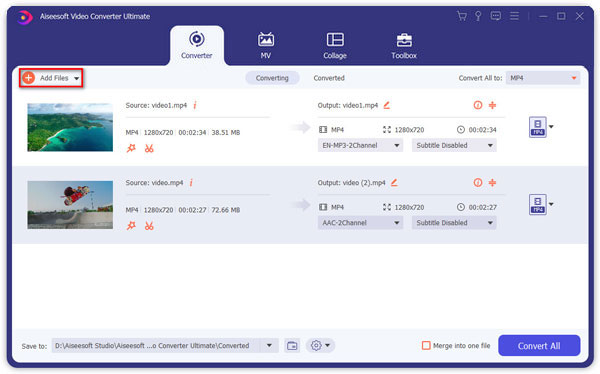
3Gå med i videoklipp
Markera videoklippen och markera kryssrutan "Slå ihop i en fil". Du kan också välja utdataformat och målfilmapp för den kombinerade videon. Klicka på knappen "Konvertera alla" för att börja gå med i videor.
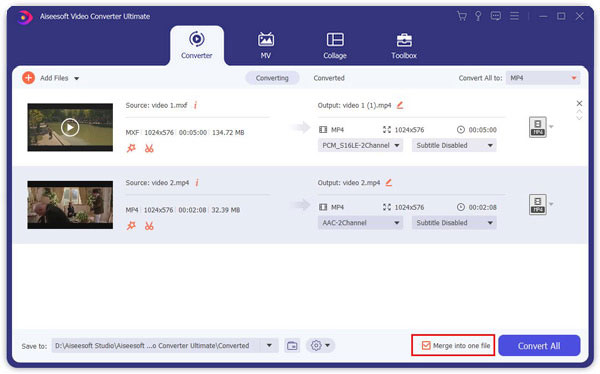
Efter ett tag kommer källvideoerna att slås samman till en ny videofil. Klicka på "Öppna mapp" så kan du öppna mappen direkt för att kontrollera den sammanslagna videon.
1. Denna Video Joiner är också professionell programvara för videoförbättring.
Om du vill förbättra videokvaliteten och justera uteffekter kan det vara ditt bästa val. Du kan förbättra videokvaliteten genom att uppskala upplösningen, optimera ljusstyrka och kontrast, ta bort videoljud osv. Dessutom kan du justera ljusstyrka / kontrast / mättnad / nyans och mer för att anpassa videoeffekter.
2. Det kan fungera som en videoredigerare för att hjälpa dig att rotera video, grödor video ta bort den onödiga delen, klipp video i olika delar och lägg till personligt vattenstämpel i utgångsvideon.
3. Den här fantastiska videosnickaren stöder konvertering av normal 2D-film till fantastisk 3D video för bättre njutning på din 3D-enhet.
4. Förutom att direkt koppla ihop flera videor till en, kan du använda den för att klippa en film till segment och välja olika klipp för att kombinera videor. På det här sättet kan du enkelt sy ihop delar för att skapa din egen filmtrailer.
5. Programmet kan också användas som filmskapare. Du kan skapa din egen film med avancerade videoredigeringsverktyg och tillämpa vändningseffekter på video, inklusive filter, texter och mer.
6. En av dess huvudfunktioner är split-screen video maker-funktionen som låter dig producera branschstandard, sida vid sida-filmer. Den stöder HD-upplösning och erbjuder olika filter som hjälper dig att anpassa ditt projekt. Du kan använda flera redigeringsverktyg, som att beskära, rotera, trimma, för att försköna dina videor.
I den här artikeln talar vi främst om hur du går med i videor med den bästa videobandspelaren. Har du fortfarande fler frågor om videoband? Lämna gärna dina kommentarer nedan!
Aiseesoft Video Merger Online erbjuder ett enkelt sätt att enkelt kombinera flera videor till en enda video. Den stöder de flesta videoformat inklusive VOB, MP4, AVI, WMV, MOV, MPG och så vidare. Ännu viktigare, det finns ingen vattenstämpel, ingen installation krävs och inga irriterande annonser.
steg 1 Bege dig till https://www.aiseesoft.com/video-merger-online/ och klicka Lägg till filer för att slå samman för att aktivera startprogrammet först. Sedan kan du välja videoklipp från din dator.

steg 2 Efter att ha importerat videofilerna från enheten hoppar den till ett annat fönster. I det här fönstret kan du klicka på +-ikonen för att lägga till nya videoklipp om du vill. Sedan kan du justera videoupplösningen och välja utdataformat.

steg 3 I slutändan klickar du på Slå samman nu och välj sedan en specifik sökväg för att spara filen.

Kan VLC slå samman videor?
Ja. Du kan slå samman flera videor i VLC, men videoklippen måste vara i samma videoformat. Öppna VLC Media Player och klicka på Media> Öppna flera filer. Klicka på Lägg till för att importera videoklipp i VLC och välj sedan Konvertera från rullgardinsmenyn.
Kan jag slå samman videoklipp online?
Ja. Det finns många online-sammanfogningsverktyg du kan använda för att kombinera videor tillsammans. Ta Aiseesoft Video Joiner som ett exempel, gå till dess officiella webbplats. Klicka på Lägg till filer för att gå med för att ladda upp videofilerna och välj utdataupplösning och format. Klicka sedan på knappen Gå med nu för att slå samman videoklippen gratis online.
Hur kan jag slå samman två videor på min telefon?
Du kan installera en tredjepartsvideosnickare som KineMaster eller YouCut på din Android-telefon. För att slå samman videor på iPhone kan du också använda Apples iMovie-app.